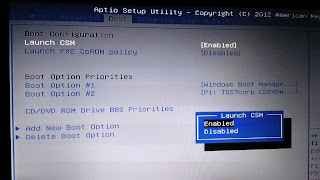Mostrando las entradas con la etiqueta bios. Mostrar todas las entradas
Mostrando las entradas con la etiqueta bios. Mostrar todas las entradas
lunes, 1 de abril de 2019
Cómo actualizar BIOS en un portátil sin batería y conectado directamente
Muchas veces nuestro laptop se le puede dañar la batería y nos toca quitarla para conectar el equipo directamente a la corriente.
Cuando intentamos actualizar la BIOS de dicho laptop, nos suele aparecer una advertencia que conectemos nuestra batería y que esta debe tener más del 20% de su carga.
En estos casos debemos ir a los archivos de la actualización de la BIOS que descargamos de la página oficial de nuestro laptop y buscar el archivo de configuración que por lo general tiene la extensión .ini
Buscar el parámetro BatteryCheck = 1 y cambiarlo por 0
Ejecutar CMD de Windows como Administrador y allí correr el archivo para actualizar la BIOS.
Normalmente debería permitir actualizar. De lo contrario se debe ejecutar el archivo de la actualización con el parámetro /forceit
Ejemplo: BIOS.EXE / forceit
NOTA IMPORTANTE: Si por alguna razón nuestro laptop se apaga ya sea por desconexión del cable o se interrumpe la energía, este puede sufrir daños irreparables en la BIOS. Usar este procedimiento baja su propia RESPONSABILIDAD.
jueves, 28 de marzo de 2019
Portátil ASUS no carga sistema operativo (inicia sólo en la BIOS)
Pasos para solucionar el problema de inicio sólo en la BIOS:
1. Ir al menú Security
2. Opción Boot Menu
3. Opción Secure Boot Control -> Disabled
4. Ir al menú Boot
5. Opción Launch CSM -> Enabled
6. Ir al menú Save & Exit
7. Opción Save Changes and Exit -> Enter
Suscribirse a:
Comentarios (Atom)